內容
此篇文章介紹如何在 Omada 控制器設定 SSID 速率限制和用戶端速率限制分配無線網路頻寬。
- Omada 控制器(軟體控制器 / 硬體控制器 / CBC(雲端控制器), v5.9 以上版本)
- Omada EAP
在某些情況下,會需要限制無線裝置連線的網路速度。以下為三種限速的方式: SSID 速率限制設定檔、用戶端速率限制設定檔和設定用戶端限速。
- SSID 速率限制設定檔:限制所有無線用戶端連接 SSID 的總速率,所以用戶端將共享可用的頻寬。例如,若 SSID 速率限制設定檔設為 100 Mbps,當只有一個用戶端連接 SSID 時,它的速度將不會超過 100 Mbps。若兩個用戶端連接,兩個用戶端的總速率將不會超過 100 Mbps。
- 用戶端速率限制設定檔:限制所有無線用戶端連接相同 SSID 時,都使用相同的速率連網。例如,若用戶端速率限制設定檔設為 100 Mbps 時,只有一個用戶端連接 SSID 時,速度不超過 100 Mbps。若兩個用戶端連線,每個用戶端的速度都不超過 100Mbps,總速率不超過 200 Mbps。
- 設定用戶端速率限制:限制特定用戶端的速率。
此文章以控制器 v5.15 版本作為設定範例,解釋如何設定 SSID & 用戶端速率限制。
步驟 1. 透過網頁瀏覽器登入控制器,進入對應站站點後,選擇 設定 > 無線網路 > 對應的 SSID > 編輯 > 進階設定,您可以在此處找到 SSID 速率限制設定檔。
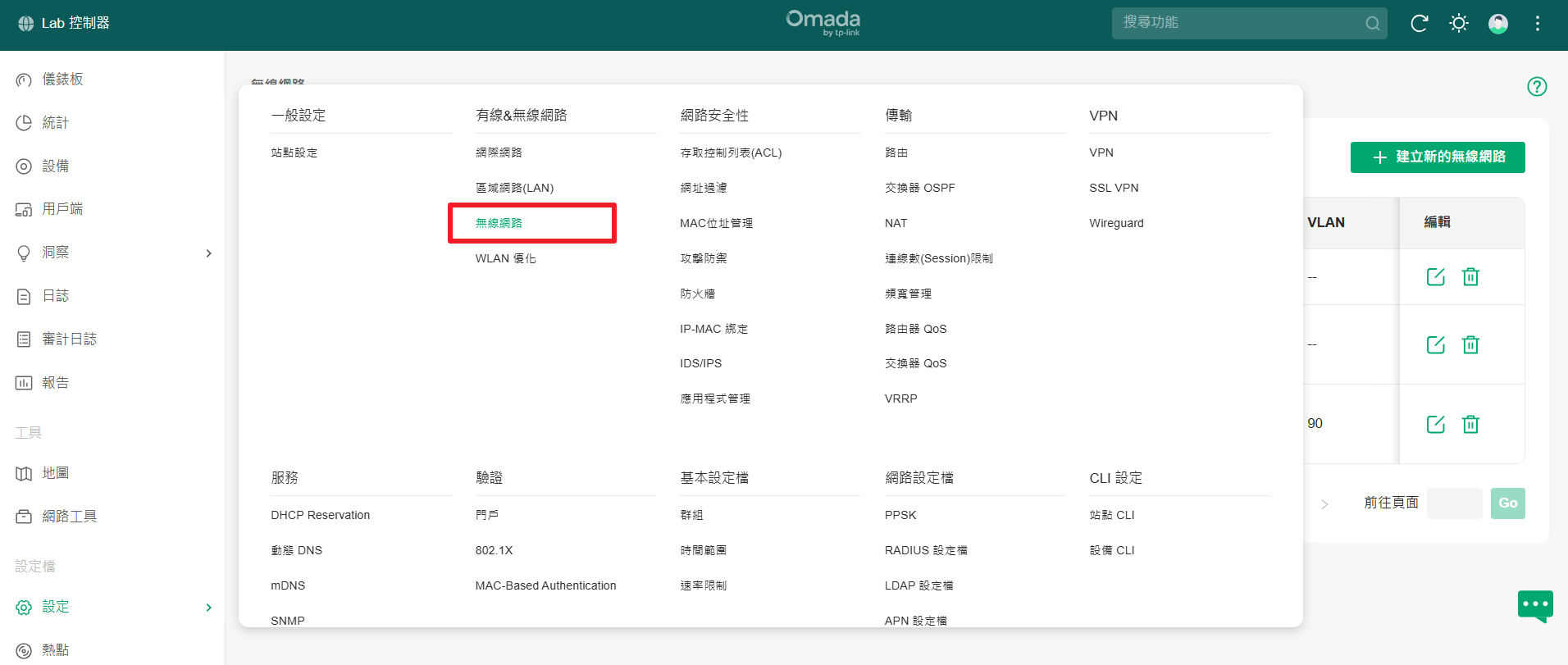
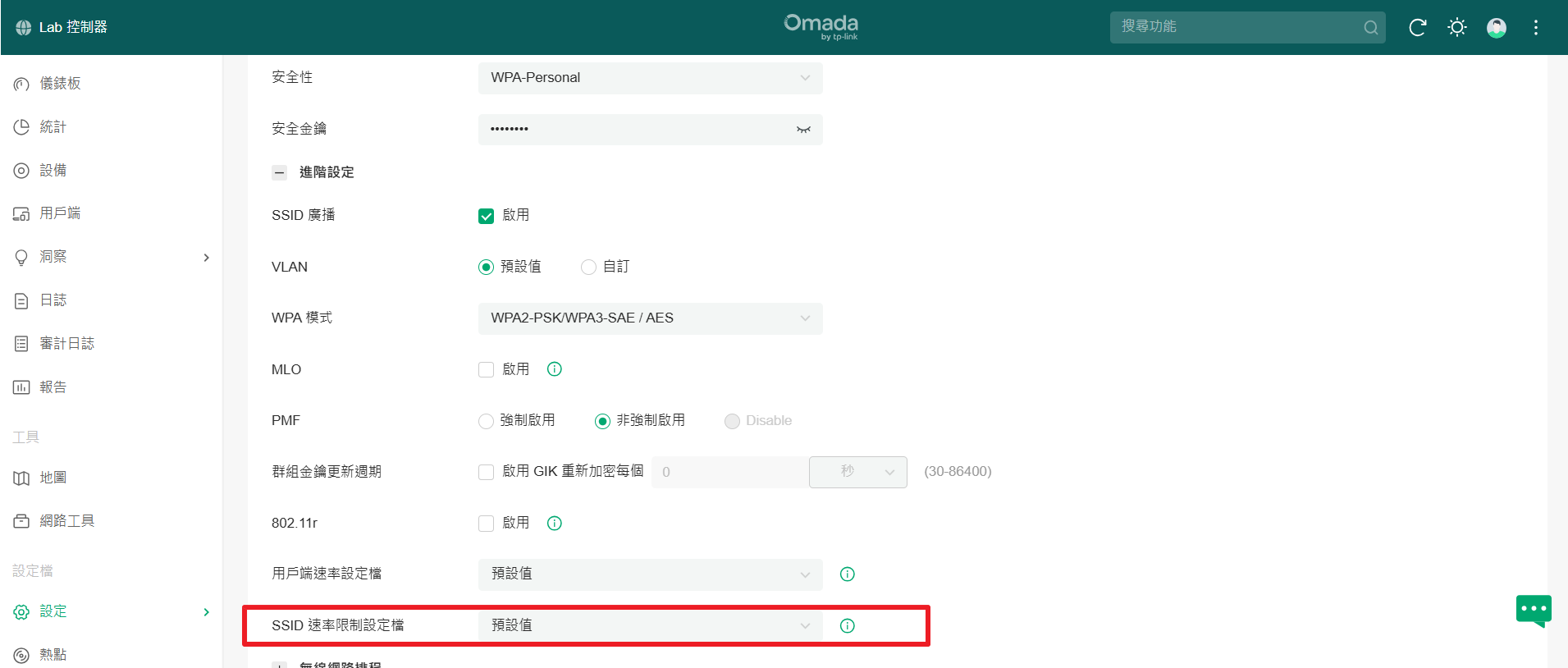
此處有兩種限速的方式,自訂 和 建立新的速率限制設定檔:
- 自訂:選擇 自訂,設定下載 / 上傳速率限制,您只能在此使用此設定。
- 建立新的速率限制設定檔:建立新的設定檔,您也可以選擇要限速的時間。

步驟 2. 依據您的需求選擇 自訂 或 建立新的速率限制設定檔。在此範例中,選擇 建立新的速率限制設定檔 並在跳出的頁面上設定設定檔名稱和上傳 / 下載速率限制值。
然後點擊 套用 設定。
您建立的設定檔可在 設定 > 設定檔 > 速率限制 中查看並編輯。


步驟 3. 返回無線網路進階設定頁面 SSID 速率限制設定檔 選擇您建立的速率限制設定檔。
點擊 套用 設定。

步驟 1. 透過網頁瀏覽器登入控制器,進入對應站站點後,選擇 設定 > 無線網路 > 對應的 SSID > 編輯 > 進階設定,這裡您可以找到 用戶端速率限制設定檔。
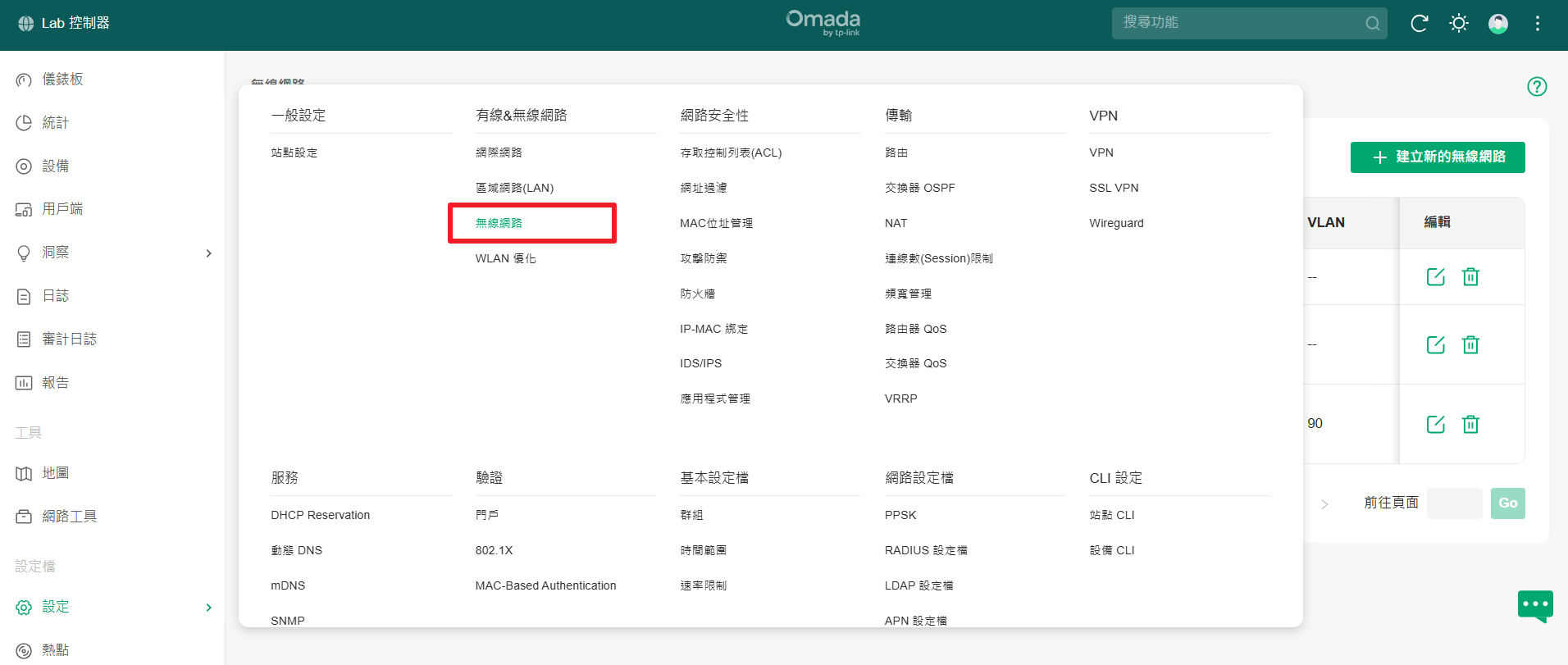

此處有兩種限速方式,自訂 和 建立新的速率限制設定檔:
- 自訂:選擇自訂,設定下載 / 上傳速率限制,您可以在此只使用此設定。
- 建立新的速率限制設定檔:建立新的設定檔,您可以選擇隨時您想限制無線用戶端的速率。

步驟 2. 依據您的需求選擇 自訂 或 建立新的速率限制設定檔。在此範例中,選擇 建立新的速率限制設定檔 並在跳出的頁面上設定設定檔名稱和上傳 / 下載速率限制值。
然後點擊 套用 設定。
您建立的設定檔可在 設定 > 設定檔 > 速率限制 中查看並編輯。

步驟 3. 返回無線網路進階設定頁面 用戶端速率設定檔SSID 選擇您建立的速率限制設定檔。
點擊 套用 設定。

步驟 1. 前往 用戶端 > 選擇對應的用戶端 > 設定,啟用速率限制。
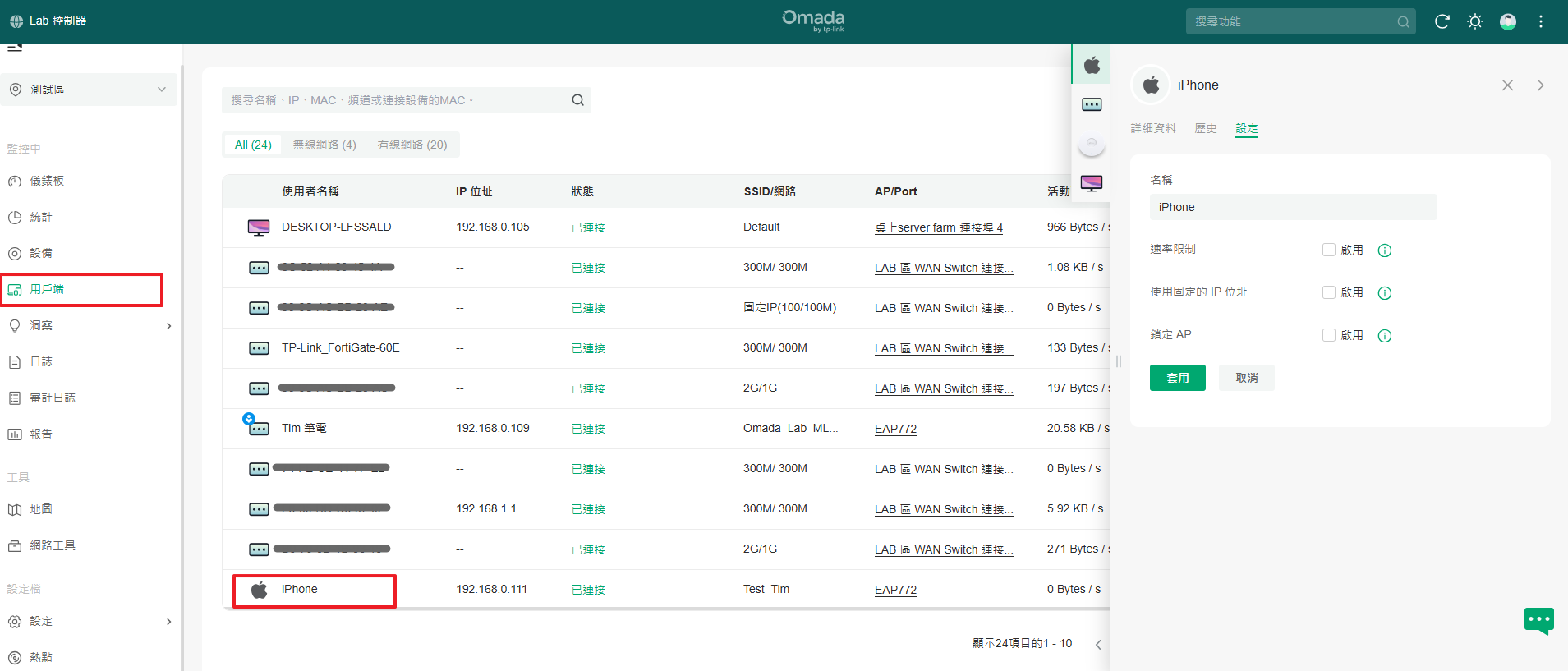
此處有兩種限速方式,自訂和建立新速率限制設定檔:
- 自訂:選擇 自訂,設定下載 / 上傳速率限制,您只能在此使用此設定。
- 建立新的速率限制設定檔:建立新設定檔,您可以在您想限速的無線用戶端選擇此設定。

步驟 2. 依據您的需求選擇 自訂 或 建立新的速率限制設定檔。在此範例中,選擇 建立新的速率限制設定檔 並在跳出的頁面上設定設定檔名稱和上傳 / 下載速率限制值。
然後點擊 套用 設定。
您建立的設定檔可在 設定 > 設定檔 > 速率限制 中查看並編輯。

步驟 3. 返回用戶端頁面的設定,並選擇您建立的速率限制設定檔。
點擊 套用 設定。

上述為在 Omada 控制器中為 SSID & 用戶端速率限制的設定說明。
同時設定 SSID 速率限制和用戶端速率限制時,哪一個會生效?
答:設定最小速率限制的項目將會生效,例如,有兩個用戶端,用戶端速率限制為 60 Mbps,SSID 速率限制設為 100 Mbps。每個用戶端的速率將不會超過 60 Mbps,總速率將不超過 100 Mbps。
要了解各項功能和設定的更多詳細資訊,請前往 檔案下載 下載您的產品的手冊。







